Telefonunuzda herhangi bir şeye dokunmadan veya yapılandırmadan iPhone 8'in parlaklığının kendi kendine azalması çok yaygındır. Endişelenmeyin, bu fenomen oldukça yaygındır ve üretici Apple tarafından tanımlanmıştır. Bu nedenle, bu makale ile iPhone 8'inizin parlaklığının neden aniden azalmaya başladığını anlayamadan nedenlerini göreceksiniz.
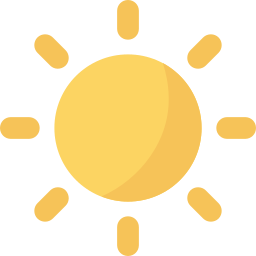
iPhone 8'ünüzün otomatik modundaki parlaklık
iPhone'ların, cihazınızın ekranının parlaklık seviyesini ortamınızın aydınlatma koşullarına göre gerçek zamanlı olarak ayarlama imkanı veren ortam ışığı sensörleriyle donatıldığını bilmelisiniz. Sensörler daha sonra ışığı en karanlık yerlerde azaltır ve en parlak yerlerde artırır. iPhone 8'iniz, içinde bulunduğunuz aydınlatma koşullarına bağlı olarak parlaklığının kendi kendine azaldığını veya arttığını görür.
iPhone 8'inizin parlaklığı kendi kendine azalıyorsa otomatik parlaklığı kapatın
iPhone 8'inizdeki parlaklık kaydırıcısının aydınlatma koşullarına bağlı olarak değişmesini önlemek için iOS telefonunuzun otomatik parlaklığını tamamen kapatabilirsiniz. Bu işlevi daha sonra devre dışı bırakmak için izlenecek prosedür:
- iPhone 8'inizin Ayarlar bölümüne gidin
- Ardından Erişilebilirlik bölümüne gidin
- Şimdi Ekran ve metin boyutuna gidin
- Otomatik parlaklık ayarlarını sıfırlamak için, aşağıdaki adımları izleyerek otomatik parlaklık ayarını kapatıp tekrar açın.
iOS cep telefonlarında neden otomatik parlaklık var?
iPhone 8'iniz, özerklik kazanmak ve telefonunuzun pil ömrünü artırmak için otomatik parlaklık işleviyle donatılmıştır. Gerçekten de, iPhone 8'inizin parlaklığı maksimuma ayarlandığında, kaydırıcının ortada veya daha da altında olduğundan daha fazla enerji tüketirsiniz. Bu nedenle, iPhone 8'inizin pil ömrünü optimize edebilmek için, telefonunuzun ekranını ayarlayabilmesi veya kullanmadığınız zamanlarda iPhone 8'inizin parlaklığını manuel olarak ayarlayabilmesi için telefonunuzun otomatik ayarlama işlevini korumanızı öneririz. çok ışığa gerek yok. Ekranınızın renklerini ayarlamanıza izin veren Night Shift modunu da etkinleştirebilirsiniz.
iOS telefonunuzun ekran parlaklığını ayarlayın
iPhone 8'inizin parlaklığını ayarlamak için kontrol merkezinden veya telefonunuzun kısayolundan geçmeniz gerekecek. Telefonunuzun ekranını aşağıdan yukarıya kaydırarak ve parlaklık çubuğunu hareket ettirerek ihtiyaçlarınıza göre ayarlamak için iPhone 8'inizin parlaklığını hızlı bir şekilde ayarlayabileceksiniz.
Ayarlar aracılığıyla iPhone 8'inizin parlaklığını ayarlamak için aşağıdakileri yapmanız gerekir:
- iPhone 8'ünüzde Ayarlar'a gidin
- Ardından Parlaklık ve Ekran'a gidin
- Parlaklık ihtiyaçlarınıza göre kaydırıcıyı sağa veya sola sürükleyin
iPhone 8'inizin görsel konforunu artıran Karanlık Modu etkinleştirmek de mümkündür.
İPhone 8'inizde başka eğitimler istiyorsanız, sizi kategorideki diğer sayfalara bakmaya davet ediyoruz: iPhone 8.

